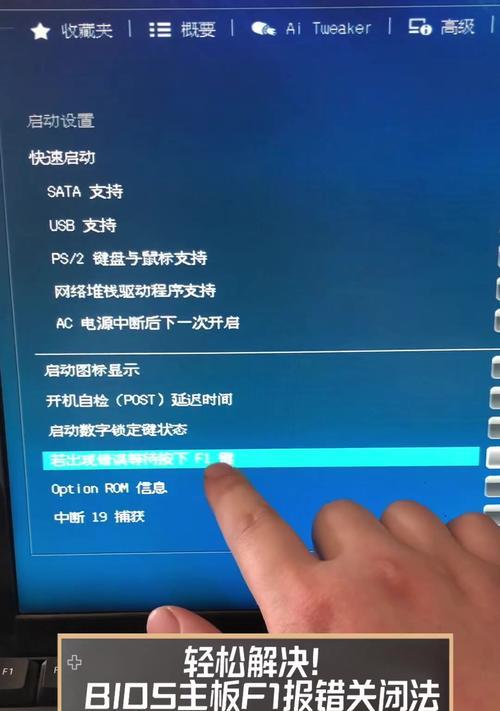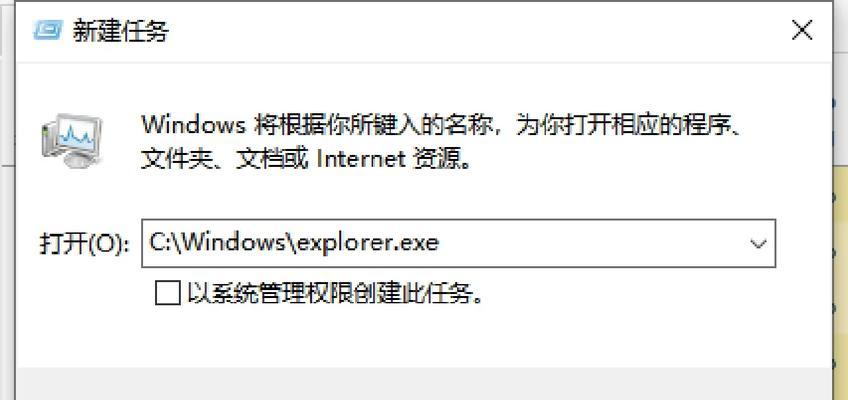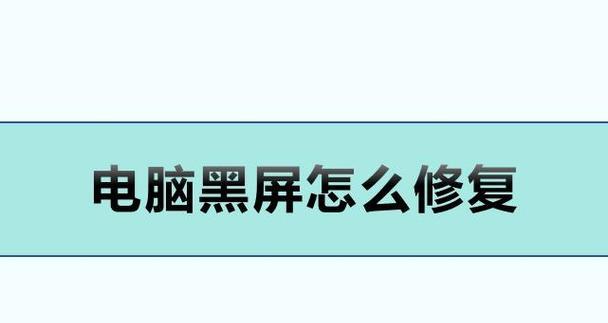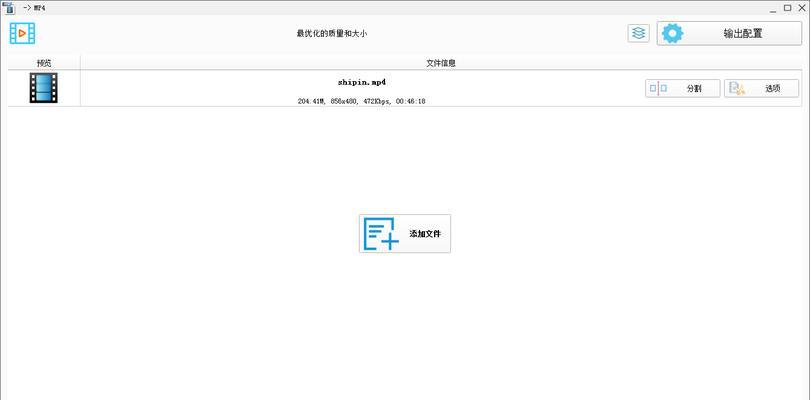随着电脑在我们日常生活中的广泛应用,经常会遇到电脑出现黑屏的情况。无论是在工作中还是娱乐使用中,这种问题都会给我们带来很大的困扰。本文将介绍一些有效的技巧,帮助我们迅速解决电脑黑屏问题,让电脑恢复正常的亮屏状态。

一、检查电源是否正常连接
通过检查电源线是否松动、插头是否完全插入等方式,确保电源连接正常,这是最基本也是最常见的问题之一。
二、检查显示器连接线是否松动
有时候黑屏问题可能是由于显示器连接线松动导致的,检查并重新插拔连接线可以解决这个问题。
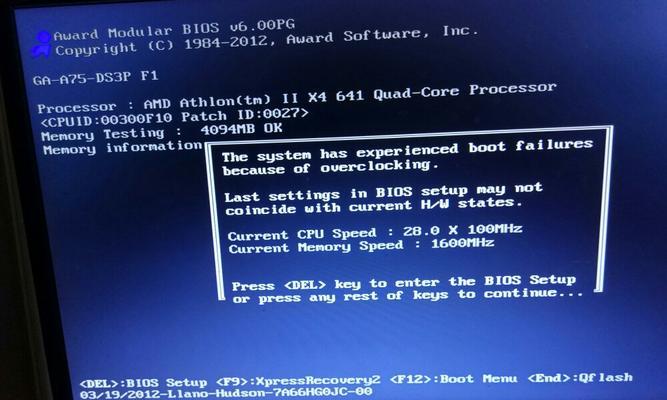
三、尝试使用快捷键调节亮度
在黑屏的情况下,可能是因为亮度设置过低导致无法显示画面,可以尝试使用调节亮度的快捷键,如Fn+F8或Fn+方向键等。
四、检查显卡是否工作正常
显卡问题也是导致电脑黑屏的常见原因之一。可以尝试重新插拔显卡,或者更换其他可用的显卡测试。
五、检查内存条是否插好
内存条插槽不稳定或者内存条本身损坏都可能导致电脑黑屏。将内存条重新插好,确保接触良好,有时候就能解决问题。
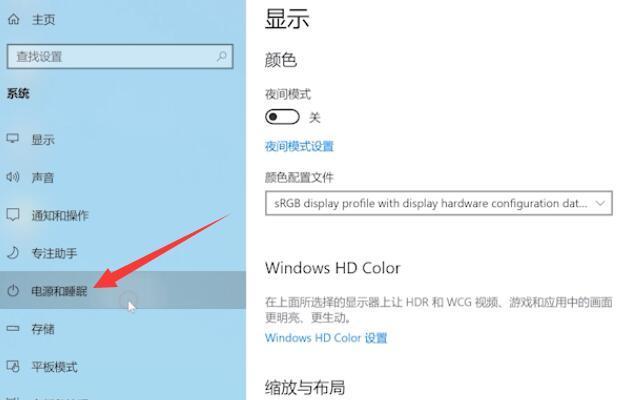
六、清理电脑内部灰尘
电脑长时间使用后,内部会积累大量灰尘,导致电脑散热不良。清理电脑内部灰尘可以改善散热性能,避免因过热而导致的黑屏问题。
七、卸载最近安装的软件
有时候,最近安装的软件可能与系统或硬件不兼容,导致电脑黑屏。可以尝试卸载最近安装的软件,看是否能解决问题。
八、更新显卡驱动程序
显卡驱动程序的更新可以修复一些已知的显示问题,有时候也能解决电脑黑屏问题。在黑屏状态下,可以通过安全模式更新显卡驱动。
九、检查硬盘连接线是否松动
硬盘连接线松动也可能导致电脑黑屏。检查并重新插拔硬盘连接线可以解决这个问题。
十、重置BIOS设置
错误的BIOS设置也可能导致电脑黑屏。通过重置BIOS设置为默认值可以解决一些硬件配置不当而导致的黑屏问题。
十一、检查电脑是否感染病毒
电脑感染病毒也可能导致电脑黑屏。使用杀毒软件进行全面扫描,并清理任何潜在的病毒威胁。
十二、尝试使用恢复模式修复系统
有时候,操作系统出现问题也会导致电脑黑屏。可以尝试使用恢复模式修复系统,恢复到正常运行状态。
十三、更换显示器
如果以上方法都无法解决问题,那么可能是显示器本身出现故障。可以尝试更换显示器,看是否能恢复亮屏状态。
十四、请专业人士帮助修复
如果以上方法都无效,那么建议寻求专业人士的帮助。他们可以更准确地诊断和修复电脑黑屏问题。
十五、
电脑黑屏问题可能由多种原因引起,但通过一些简单的技巧和方法,我们可以迅速解决这个问题。在遇到电脑黑屏时,可以逐一排查可能的原因,并尝试相应的解决方法。如果问题无法解决,建议寻求专业人士的帮助。保持良好的硬件维护和定期更新软件也是预防电脑黑屏问题的重要手段。